Windows 2012에서 반경 서버 설치를 수행하는 방법을 알아보시겠습니까? 이 자습서에서는 Windows 서버에서 Radius 서비스를 설치하고 구성하는 방법을 보여 드리겠습니다.
• Windows 2012 R2
• 네트워크 정책 및 액세스 서비스
이 예제에서는 Radius 서버가 IP 주소 192.168.0.50을 사용합니다.
이 예제에서는 네트워크 스위치가 IP 주소 192.168.0.10을 사용합니다.
이 예제에서는 Windows 10을 실행하는 데스크톱에서 IP 주소 192.168.0.20을 사용합니다.
네트워크 스위치와 데스크톱 모두 Radius 데이터베이스에서 인증하려고 합니다.
윈도우 관련 튜토리얼 :
이 페이지에서는 Windows와 관련된 자습서 목록에 빠르게 액세스할 수 있습니다.
튜토리얼 - Windows의 반경 서버 설치
서버 관리자 응용 프로그램을 엽니다.
관리 메뉴에 액세스하고 역할 및 기능 추가를 클릭합니다.

서버 역할 화면에 액세스하고 네트워크 정책 및 서비스 액세스 옵션을 선택합니다.
다음 버튼을 클릭합니다.

다음 화면에서 기능 추가 단추를 클릭합니다.

역할 서비스 화면에서 다음 단추를 클릭합니다.

다음 화면에서 설치 버튼을 클릭합니다.

Windows 2012에서 반경 서버 설치를 완료했습니다.
튜토리얼 반경 서버 - 활성 디렉터리 통합
그런 다음 Radius를 사용하여 인증하려면 권한이 있는 사용자 그룹을 만들어야 합니다.
RADIUS-USERS 그룹에는 Radius 서버에서 인증할 수 있는 사용자 계정이 나열됩니다.
도메인 컨트롤러에서 활성 디렉터리 사용자 및 컴퓨터라는 응용 프로그램을 엽니다.
사용자 컨테이너 내부에 새 그룹을 만듭니다.

새 그룹이라는 이름을 만듭니다: RADIUS-USERS.
이 그룹의 구성원은 Radius 서버에서 인증할 수 있습니다.
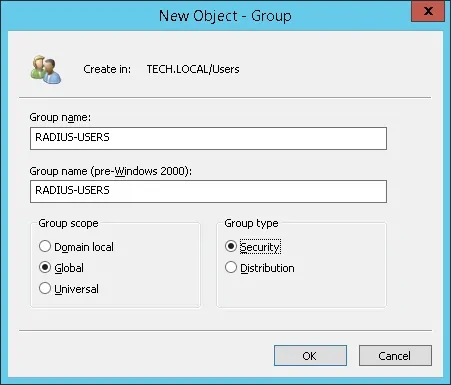
또한 구성을 테스트하기 위해 2개의 사용자 계정을 만들 것입니다.
사용자 컨테이너 내에서 새 사용자 계정을 만듭니다.

새 사용자 계정 만들기: VEGETA
베게타 사용자 계정은 반경 서버에서 인증할 수 있습니다.
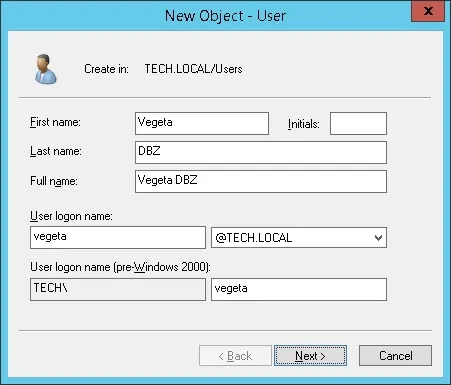
베게타 사용자 계정을 RADIUS-USERS 그룹의 구성원으로 설정합니다.
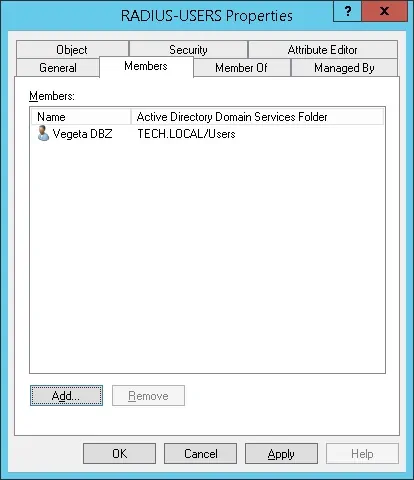
다음으로, 새로운 사용자 계정이라는 이름을 만듭니다: GOKU
Goku 사용자 계정은 RADIUS-USERS 그룹의 구성원이 아닙니다.
Goku 사용자 계정은 Radius 서버에서 인증할 수 없습니다.
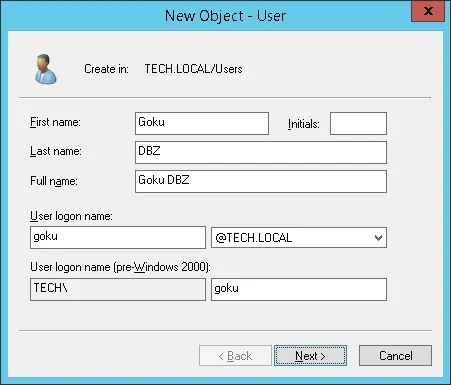
이 예제에서는 RADIUS-USERS 의 구성원이 Radius 서버에서 인증할 수 있습니다.
이 예제에서는 Vegeta 사용자 계정이 RADIUS-USERS 그룹의 구성원입니다.
이 예제에서는 Goku 사용자 계정이 RADIUS-USERS 그룹의 구성원이 아닙니다.
필요한 Active 디렉터리 구성을 완료했습니다.
튜토리얼 반경 서버 - 클라이언트 장치 추가
Radius 서버에서 네트워크 정책 서버라는 응용 프로그램을 엽니다.
Active 디렉터리 데이터베이스에서 Radius 서버에 권한을 부여해야 합니다.
NPS(LOCAL)를 마우스 오른쪽 단추로 클릭하고 Active Directory에서 서버 등록 옵션을 선택합니다.

확인 화면에서 확인 버튼을 클릭합니다.
그런 다음 Radius 클라이언트를 구성해야 합니다.
Radius 클라이언트는 Radius 서버에서 인증을 요청할 수 있는 장치입니다.
중요! 반경 클라이언트와 반지름 사용자를 혼동하지 마십시오.
반경 클라이언트 폴더를 마우스 오른쪽 단추로 클릭하고 새 옵션을 선택합니다.
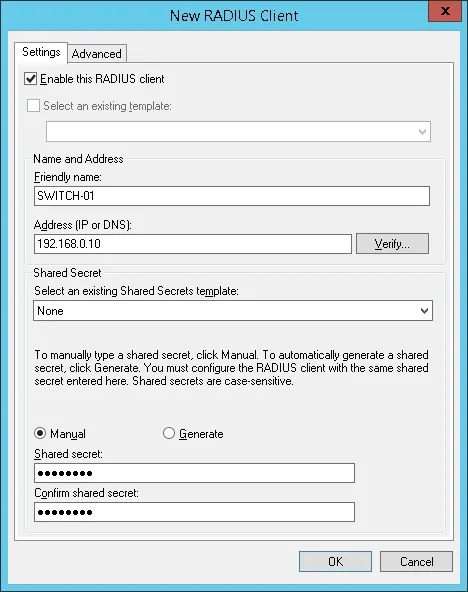
다음은 Cisco 스위치가 Radius 서버에 연결할 수 있도록 구성된 클라이언트의 예입니다.
다음 구성을 설정해야 합니다.
• 장치에 친절한 이름.
• 장치 IP 주소
• 장치 공유 비밀.
공유 비밀은 장치가 Radius 서버를 사용하도록 권한을 부여하는 데 사용됩니다.
다른 클라이언트 장치를 추가하고 데스크톱의 IP 주소와 공유 비밀 kamisma123을 설정합니다.
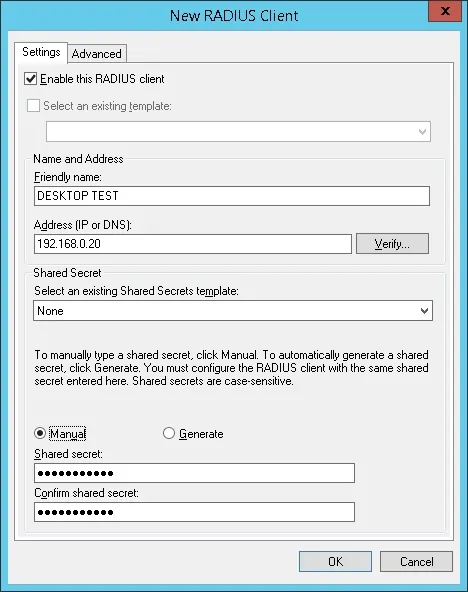
Radius 클라이언트 구성을 완료했습니다.
자습서 반경 서버 - 네트워크 정책 구성
이제 인증을 허용하려면 네트워크 Polity를 만들어야 합니다.
네트워크 정책 폴더를 마우스 오른쪽 단추로 클릭하고 새 옵션을 선택합니다.
네트워크 정책에 이름을 입력하고 다음 단추를 클릭합니다.

조건 추가 버튼을 클릭합니다.
우리는 RADIUS-SERS 그룹의 구성원이 인증 할 수 있도록 할 것입니다.
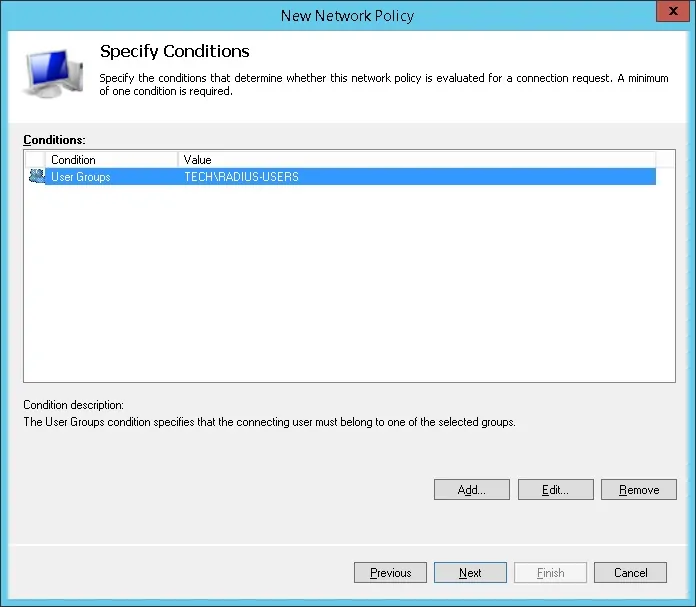
사용자 그룹 옵션을 선택하고 추가 단추를 클릭합니다.

그룹 추가 버튼을 클릭하고 RADIUS-USERS 그룹을 찾습니다.
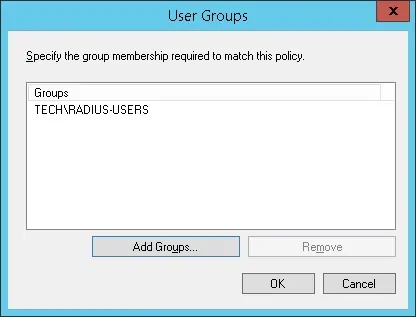
권한 부여된 액세스 옵션을 선택하고 다음 단추를 클릭합니다.
이렇게 하면 RADIUS-USERS 그룹의 구성원이 Radius 서버에서 인증할 수 있습니다.

인증 방법 화면에서 암호화되지 않은 인증(PAP, SPAP) 옵션을 선택합니다.

다음 경고가 표시되면 없음 단추를 클릭합니다.

반경 서버 구성 요약을 확인하고 완료 버튼을 클릭합니다.
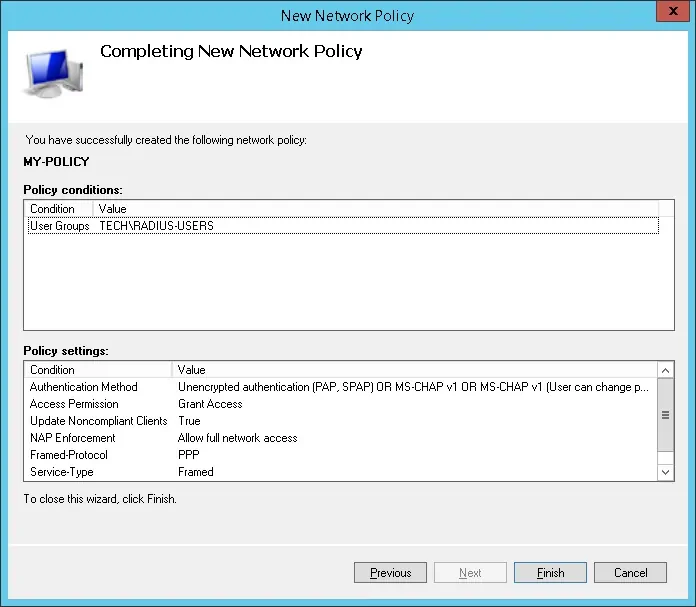
축! Radius 서버 구성을 완료했습니다.
튜토리얼 반경 서버 - 인증 테스트
NTRadPing 소프트웨어를 사용하여 데스크톱에서 반경 인증을 테스트합니다.
NTRadPing 소프트웨어를 실행하는 장치는 Radius 서버의 반지름 클라이언트로 구성되어야 합니다.
다음은 반경 인증 테스트 예제입니다.
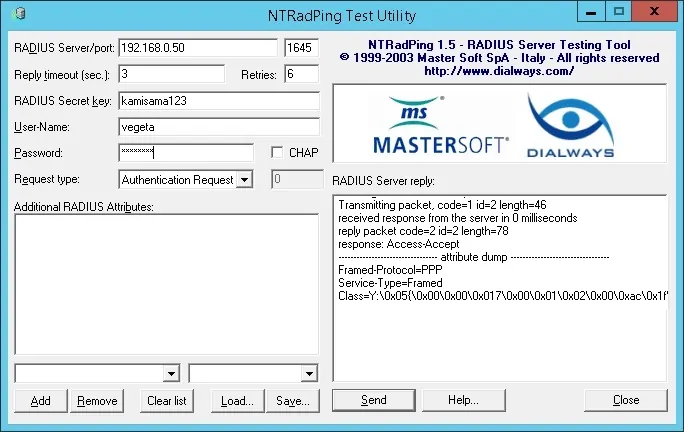
예제에서는 데스크톱을 반경 클라이언트 장치로 사용했습니다.
이 예제에서는 Vegeta 사용자 계정이 Radius 서버에서 인증할 수 있었습니다.
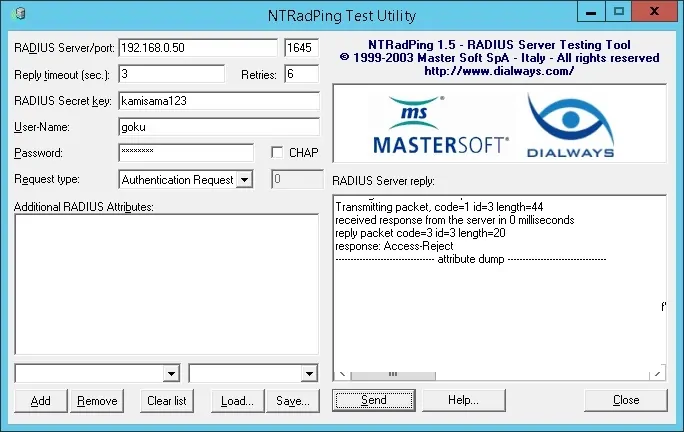
이 예제에서는 Goku 사용자 계정이 Radius 서버에서 인증할 수 없습니다.
Goku 사용자 계정은 Active Directory의 RADIUS-USERS 그룹의 구성원이 아닙니다.

Leave A Comment
You must be logged in to post a comment.